Како аутоматски поставити Реддит позадине као позадину на рачунару и Андроиду

Постављање Реддит позадина као позадине неће утицати на корисност веб локације, али ће вам помоћи у вашем искуству током сурфовања.
Виндовс 10 долази са много нових функција, али од свих њих, Цортана је једна од најбољих. То је одличан дигитални асистент који корисницима олакшава многе задатке. Може вам помоћи да останете фокусирани и обавите ствари, чинећи продуктиван дан лакшим.
То је виртуелни помоћник који може да искључи, поново покрене, одјави се, хибернира или закључа рачунар. На пример, ако радите и желите да искључите или поново покренете систем, можете користити гласовне команде да извршите задатак.
Гласовне команде за поновно покретање, одјављивање, закључавање или искључивање рачунара укључују:
То је процес у два корака. Дајете прву команду, а затим након што Цортана одговори, наставите са гласовним одобрењем. То значи рећи „Да“ да бисте потврдили и „Не“ да бисте спречили случајно гашење или поновно покретање система. Када потврдите оно за шта је Цортана веровала да је ваша почетна команда, ваше упутство ће почети.
Имати помоћника за вештачку интелигенцију, посебно оног којим се може командовати гласом, није само корисно, већ је и нешто што се чини извучено управо из научнофантастичних романа.
Али, као што ће већина обожаватеља тих романа знати, постоји лоша страна у томе што се превише ослањате на Цортану да вам помогне у свакодневним задацима. Мораћете да уравнотежите своју употребу, препуштајући ручне задатке помоћнику, док ћете морати да се фокусирате на друге.
Прос
– Једноставан за коришћење
– Слуша команде
– Интегрише се са другим алатима
– Повећава продуктивност
Цонс
– Можда погрешно чује оно што сте рекли
– Урадиће оно што је чуо, без обзира на акцију
– Нема све податке
– Никада неће бити креативан
Добићете Цортану са било којом верзијом , и можете купити Хоме Едитион на флеш диску управо сада од Амазона.
Морате да пратите дате кораке да бисте поново покренули или искључили рачунар са инсталираним Виндовс 10 користећи Цортана:
1. Притисните заједно дугмад „Вин + Р“ да бисте отворили командни оквир Покрени
2. Прво укуцајте % апп дата% у командни оквир за покретање, а затим притисните Ентер, видећете прозоре истраживача датотека.
3. Отворите „Мицрософт > Виндовс > Старт Мену > Програмс“
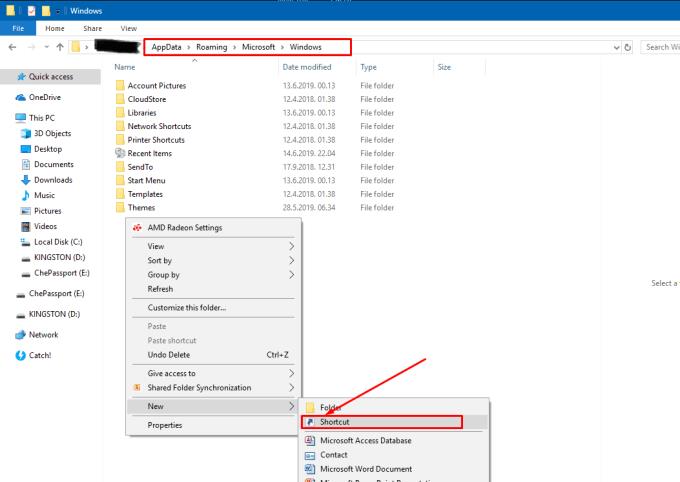
4. Морате да кликнете десним тастером миша на празан простор у фасцикли да бисте направили нову пречицу. То се може урадити тако што ћете отићи у контекстни мени и кликнути на „Ново> Пречица“.
5. Видећете дијалог Креирај пречицу и потребно је да унесете локацију пречице као што је „еке -с -т 15“.
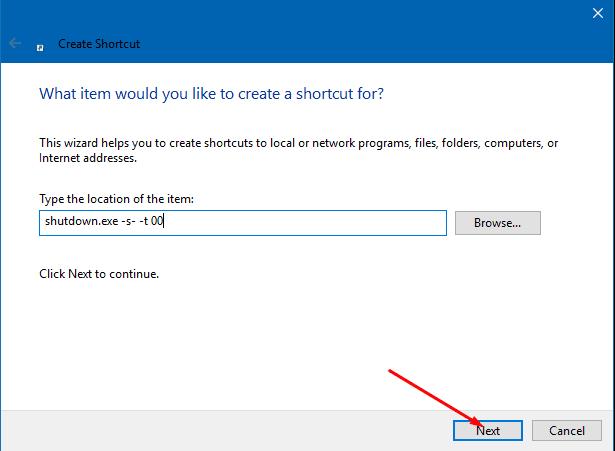
6. Кликните на „Даље“
7. Именујте пречицу као „Искључи“.
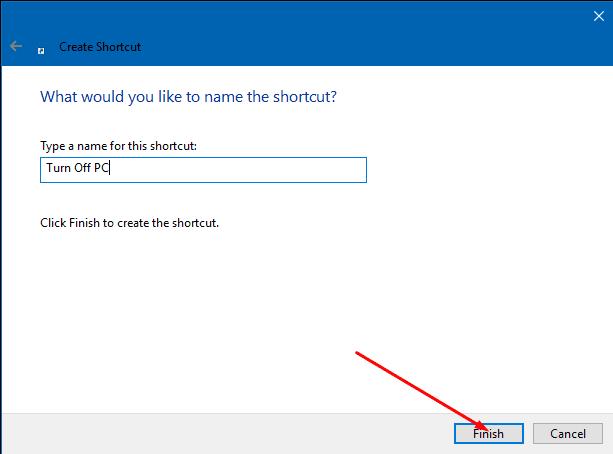
8. Кликните на дугме „Заврши“.
9. Сада следите исте кораке да бисте креирали пречицу за поновно покретање. Једноставно кликните десним тастером миша на празан простор „Ново> Креирајте пречицу у контекстном менију, ставите локацију као што је „еке -р -т 15“, а затим је назовите као „Поново покрени“.
10. На следећем нивоу, морате да отворите Цортана из менија Старт или само изговорите „Хеј Цортана“ што ће отворити Цортана на вашем Виндовс 10 рачунару.
11. Овде ћете рећи „Опен Рестарт” или „Опен Схутдовн”.
То је то. Ако пратите горе наведене кораке према упутствима, рачунар ће се поново покренути или искључити у зависности од тога шта сте дали Цортани да уради.
Од сада када треба да искључите или поново покренете свој Виндовс 10 рачунар, можете једноставно рећи „Отвори поновно покретање“ или „Отвори искључивање“ и Цортана ће то наставити. Ако не успе при првом покушају, чак и ако верујете да сте све урадили исправно, то вероватно значи да Цортана није разумела шта сте рекли. Уверите се да ваша Цортана разуме ваш глас како би тачност била бити још бољи.
Постављање Реддит позадина као позадине неће утицати на корисност веб локације, али ће вам помоћи у вашем искуству током сурфовања.
Мицрософт је најавио да ће јануар 2020. означити крај живота за Виндовс 7, што значи да званична подршка за производ више неће функционисати.
Добро је позната чињеница да већина апликација у власништву Фацебоока сада има функцију „Приче“. Такође је присутан на ВхатсАпп-у у облику „ВхатсАпп Статус“. Нажалост, већина корисника мора да прибегне снимању екрана.
Истражујемо карактеристике Оффице 365 или Оффице 2019 и утврђујемо да ли је то права куповина.
Уз Виндовс 10, можете тренутно да приступите програмима или апликацијама које су вам потребне тако што ћете их закачити на траку задатака.
Виндовс 10 је најновији додатак породици Виндовс-а и био је циљ Мицрософт-а када је дизајнирао ажурирани ОС да га учини сигурнијим и сигурнијим.
Виндовс 10 долази са много нових функција, али од свих њих, Цортана је једна од најбољих. Можете га користити чак и за искључивање рачунара.
Ако сте технички потковани, можете користити ова упутства да бисте инсталирали Оне УИ Бета на Галаки Ноте 9, С9 и С9 Плус.
Анимоји је била једна од карактеристика иПхоне-а о којима се највише причало када су Анимојии лансирани, али су од сада ограничени само на иПхоне Кс. Ипак, постоји начин да добијете нешто упоредиво на свом Андроид уређају.
Обављање задатака без прекида је увек задовољавајуће. Стална ометања могу бити фрустрирајућа и досадна. Исто важи и за рад на екрану. Поновљени огласи који се појављују је
Нарочито у ситуацијама на радном месту, требало би да знате важне пречице у Мицрософт Оутлоок-у како бисте олакшали свој посао и како бисте брже решавали све задатке.
У свету играча, Виндовс се сматра једном од најбољих платформи за коришћење. Виндовс 10 добија вишеструка ажурирања сваке године побољшавајући играње игара на рачунару уз специјалну оптимизацију софтвера.
Опште је познато да је једна од главних разлика између иПхоне-а и Андроид-а то што Андроид телефони не могу да користе иМессаге. Разлог зашто људи претпостављају да иМессаге није опција
Више Андроид корисника може имати сопствени простор са сопственим апликацијама и подацима на својим уређајима. Ево како све то подесити.
Виндовс 10 је Мицрософтов оперативни систем који је лансиран 2015. То је један од главних оперативних система Мицрософта. Корисници Виндовс 10 с времена на време добијају ажурирања софтвера. Ова ажурирања покушавају да побољшају оперативне могућности оперативног система Виндовс 10с, али укупна будућност није јасна, а чак ни они који су упознати са Мицрософт производима нису сасвим сигурни шта је пред оперативним системом.
Акроним НФЦ је скраћеница од Неар Фиелд Цоммуницатион. Као што име каже, омогућава комуникацију између компатибилних уређаја који су у непосредној близини.
Ако сте корисник Виндовс-а, можда ћете наићи на црну стрелицу. Црну стрелицу можете видети у свим верзијама Виндовс-а у Управљачу уређајима. Шта оне значе?
Андроид Пие, такође познат као Андроид 9 Пие, је најновија верзија Андроид ОС-а. Први пут је лансиран 2018. године и ажурирање је доступно за скоро све нове Андроид телефоне.
Андроид телефони користе један од најбољих и најстабилнијих доступних оперативних система, али понекад овај оперативни систем може изазвати проблеме. Ако сматрате да нешто није у реду, покушајте да поново покренете уређај у безбедном режиму да видите да ли ће то решити проблем.
Истражујемо да ли се надоградња на Мицрософт Оффице 2019 исплати уз овај преглед производа.
Постоји много разлога зашто се ваш лаптоп не може повезати на WiFi и стога постоји много начина да се реши грешка. Ако се ваш лаптоп не може повезати на WiFi, можете покушати следеће начине да решите овај проблем.
Након креирања УСБ уређаја за инсталацију оперативног система Windows, корисници би требало да провере перформансе УСБ уређаја да би видели да ли је успешно креиран или не.
Неколико бесплатних алата може предвидети кварове диска пре него што се догоде, дајући вам времена да направите резервну копију података и замените диск на време.
Помоћу правих алата можете скенирати свој систем и уклонити шпијунски софтвер, адвер и друге злонамерне програме који се могу налазити на вашем систему.
Када рачунар, мобилни уређај или штампач покуша да се повеже са Microsoft Windows рачунаром преко мреже, на пример, може се појавити порука о грешци „мрежна путања није пронађена“ — грешка 0x80070035.
Плави екран смрти (BSOD) је честа и не нова грешка у оперативном систему Windows када се на рачунару појави нека озбиљна системска грешка.
Уместо ручног и директног приступа у оперативном систему Windows, можемо их заменити доступним CMD командама за бржи приступ.
Након безброј сати коришћења звучника на лаптопу и десктопу, многи људи откривају да неколико паметних надоградњи може претворити њихов скучени студентски дом у врхунско средиште за стримовање, а да притом не потроше превише новца.
Из оперативног система Windows 11, Internet Explorer ће бити уклоњен. У овом чланку, WebTech360 ће вас водити како да користите Internet Explorer на Windows 11.
Тачпед лаптопа није само за показивање, кликтање и зумирање. Правоугаона површина такође подржава гестове који вам омогућавају да прелазите између апликација, контролишете репродукцију медија, управљате датотекама, па чак и прегледате обавештења.




























